1、新建或者打开任意WPS文字文档

2、在菜单栏“开始”选项卡下面找到“字体”选项组。单击“字体”对话框按钮,调出“字体”对话框
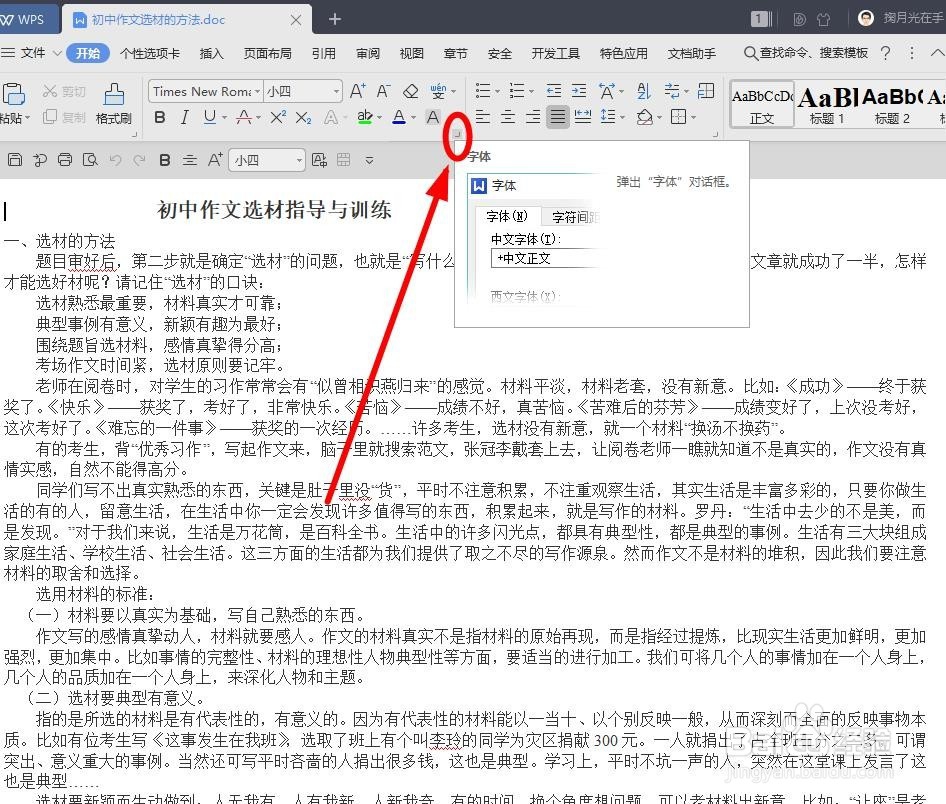
3、在“字体”对话框,单击“字体”选项卡

4、我们在“字体”选项下面可以看到默认的“中文字体”是“宋体”,要修改成“华文行楷”。单击“中文字体”输入框后面的小箭头

5、在下拉菜单中选择“华文行楷”单击
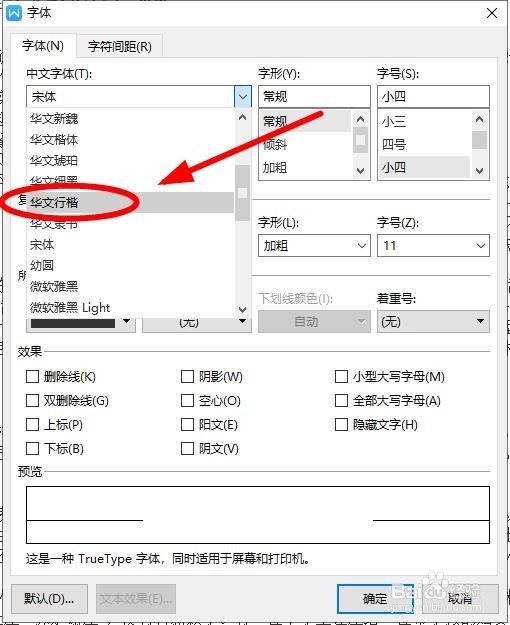
6、找到“字号”单击后面的上下箭头,选择“四号”

7、在“字体颜色”选择“橙色”

8、选择完成后,找到对话框最下边一行的“默认”单击

9、在弹出的确认对话框选中“是”单击,默认的格式就修改成“华文行楷、4号、橙色”了
